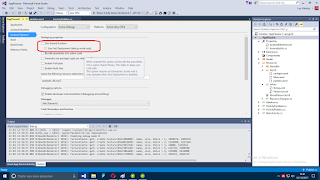O Visual Studio 2015 têm muitas ferramentas novas. A melhor delas é a que foi liberada com o Update 3 e que acrescenta o Xamarin ao Visual Studio 2015 e que permite a criação de aplicativos para celulares em Android com o uso da linguagem C#.NET.
A configuração do uso do Android pode ser realizada diretamente do Tools do Visual Studio 2015.
O download do Android pode ser um pouco demorado. Mas é importante ressaltar que as configurações essencias para o desenvolvimento de APP´s necessitam de certo tempo no uso do Visual Studio 2015. Você deve ir até Tools -> Options e customizar de modo adequado as patas de utilização do Xamarin e do Android de modo adequado com as localizações do Java Development Kit, Android SDK e do Android NDK.
Também é importante ressaltar que o Visual Studio 2015 é uma ferramenta que depende da Internet porque suas updates assim que se fazem disponíveis são informadas na própria aplicação. A ferramenta NuGet Package Manager é importantíssima para estas novas adequações. Através do Manage NuGEt Packages Solution é possível encontrar e adicionar novas referências às aplicações que você criar.
Ao preparar uma aplicação para celulares você pode criar o arquivo APK facilmente. Para criar um APK você deve clicar com o botão direito do mouse em seu projeto e escolher a opção Arquive.
É importante lembrar que para isto é necessário desativar certas opções em Properties da sua aplicação para que o APK possa ser criado com sucesso.
Sempre que for criar um APK o modo Use Shared Runtimes deve ser desabilitado. Então você deve desmarcar estas duas opções mostradas abaixo:
Feito isto já é possível criar com sucesso um arquivo APK da sua aplicação e você pode clicar em Arquive tranquilamente...
Quando o arquivo estiver pronto você terá opções na parte debaixo da tela para verificar o arquivo. A mais importante delas é a Distribute que permite a você realizar a distribuiçõa do seu APK para celulares.
Ao clicar em Distribute você verá duas opções para distribuir seu APK: AD Hoc e Google Play. A opção Google Play deve ser usada somente se você já for lançar seu aplicativo no serviço da Google. Se quiser somente testar sua aplicação em um celular você deve usar a opção Ad Hoc.
Ao clicar em Ad Hoc você deve indicar a assinatura digital de seu arquivo APK. Você pode criar uma simplesmente clicando no botão "+" verde ou selecionar uma existente na lista e, em seguida, clicar em Save As...
O passo seguinte é a indicação da pasta onde o arquivo APK será salvo e a indicação do seu nome. Você pode alterar o nome do arquivo e o local onde o mesmo será salvo
Quando clicar em Salvar a senha da sua assinatura será solicitada. Informe a senha corretamente e o arquivo será criado na pasta indicada.
Atenção: Lembre-se que após finalizar a criação do APK e quiser testar novamente sua aplicação você deve reativar a opção Use Shared Runtime.
Todo este aparato disponível no Visual Studio 2015 necessita de tempo para ser instalado e consome algumas horas de paciência para ser configurado corretamente. Mas o investimento é válido porque o Visual Studio 2015 é uma excelente ferramenta de desenvolvimento.
Sucesso a todos!!